В данном материале мы рассмотрим, как привязать «Инстаграм» к «Фейсбуку» через компьютер. Мы также обсудим, зачем может понадобиться подобная связка, какие возможности она открывает. Нами будут рассмотрены два варианта получения желаемого результата.
Возможности
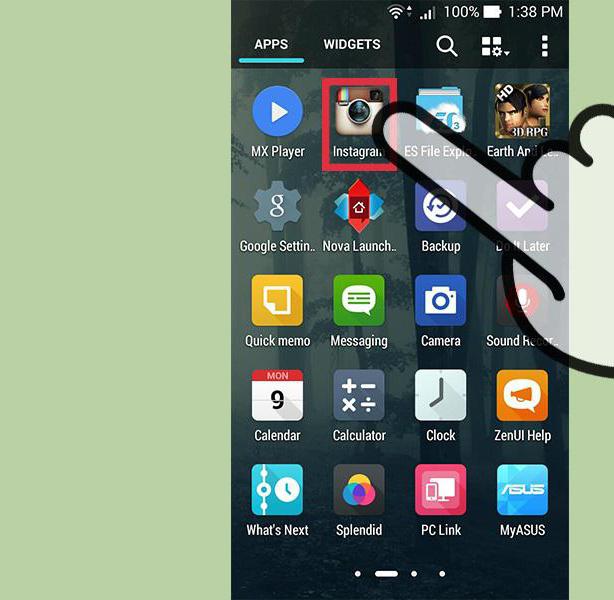
К примеру, пользователь получает уведомление со списком друзей на «Фейсбук», которые уже используют «Инстаграм». Их можно автоматически добавлять, используя контакт-лист. Связав учетные записи, легко зайти в «Инстаграм» через авторизацию «Фейсбука». Кстати, подобное решение не отменяет применения независимых логинов и паролей. Также описанная операция обезопасит пользователя от потери аккаунта, если будет забыт пароль от учетной записи в Instagram.
Инструкция
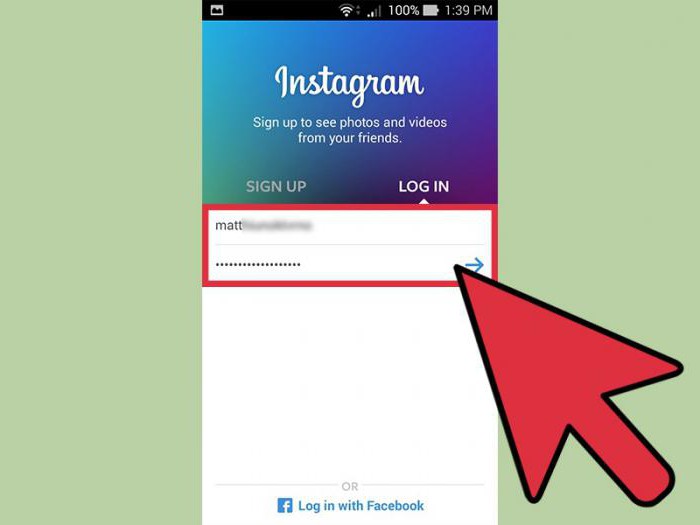
Альтернатива
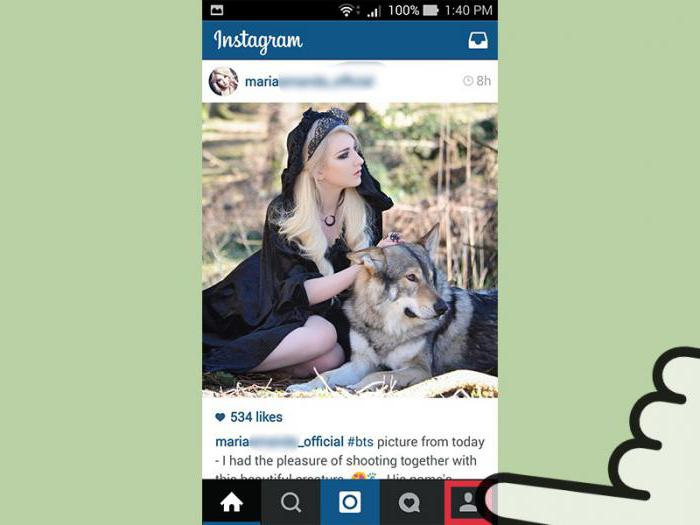
- Сперва открываем «Фейсбук».
- Переходим на вкладку «Профиль».
- Далее используем «Настройки».
- Переходим в «Приложения».
- Выбираем «Инстаграм».
- Нажимаем «Редактировать».
- Переходим к пункту «Доступность приложения».
- Здесь также необходимо внести правки. Выбираем вариант «Доступно всем».
- Далее заходим в «Инстаграм». Выбираем функцию «Профиль».
- Затем переходим в раздел «Параметры».
- Далее используем вариант «Настройки публикации».
- Переходим в раздел Facebook. Вводим логин, а также пароль от этой социальной сети. Система предложит сохранить указанные данные. Отказываемся от этого варианта.
- Далее будет предложено «Опубликовать отметки «Нравится» на Facebook». Выбираем вариант «Нет».
- Теперь используем поле Facebook. В результате возникает меню. Выбираем вариант «Опубликовать на».
- Используем установленный по умолчанию вариант «Хроника». Появится сообщение «Инстаграм» хочет управлять вашими страницами».
- Нажимаем «Ок». Снова выбираем вариант «Хроника». Все готово.
Очевидно, что создание необходимой нам связки социальных сетей не требует больших усилий. Весь процесс отнимет не более нескольких минут.





















